Módulo Turbo do ASUS Armoury Crate não disponível: Como recuperar rapidamente
 Se você está tendo problemas com o Módulo Turbo do Armoury Crate não estar disponível, temos boas notícias. Esse problema geralmente vem de questões simples com a fonte de alimentação ou problemas fáceis de resolver com instalação e drivers.
Se você está tendo problemas com o Módulo Turbo do Armoury Crate não estar disponível, temos boas notícias. Esse problema geralmente vem de questões simples com a fonte de alimentação ou problemas fáceis de resolver com instalação e drivers.
Aqui está como você pode recuperá-lo:
Como corrigir o erro do Módulo Turbo do ASUS Armoury Crate não disponível?
? Seu laptop está conectado? O Módulo Turbo não funciona com bateria, e a solução mais simples é conectar seu laptop a uma fonte de alimentação confiável.
Se isso não funcionar, continue lendo:
1. Reinstale o ASUS Armoury Crate
- Vá para a página de download do ASUS Armoury Crate.
- Role para baixo até encontrar a Ferramenta de Desinstalação do Armoury Crate e clique no botão de download.
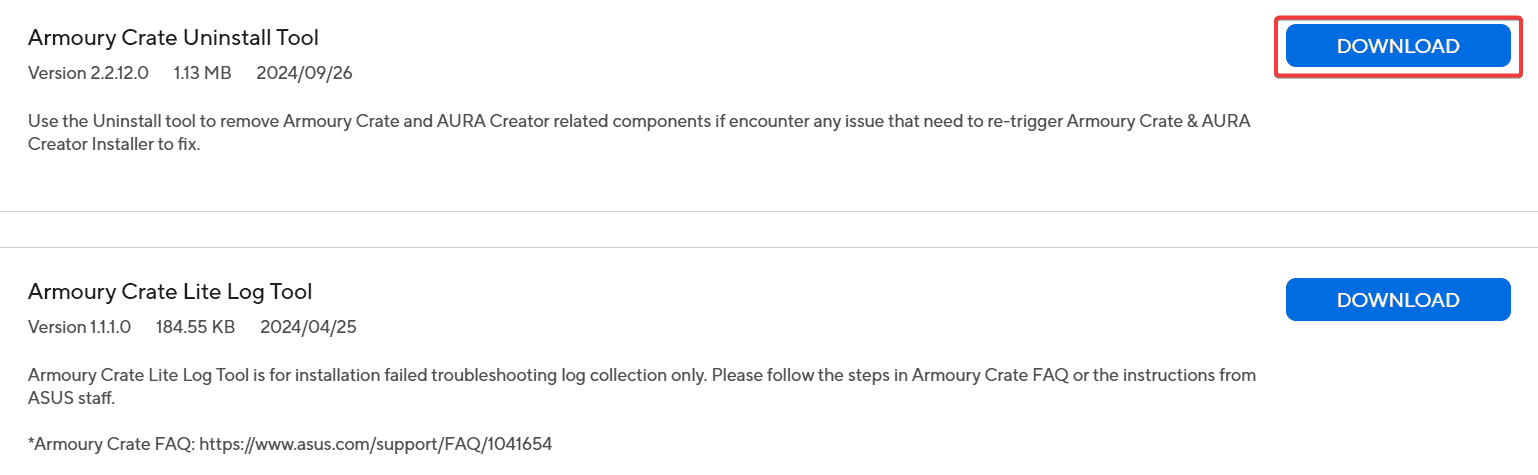
-
Abra o arquivo ZIP e execute o executável da Ferramenta de Desinstalação do Armoury Crate.
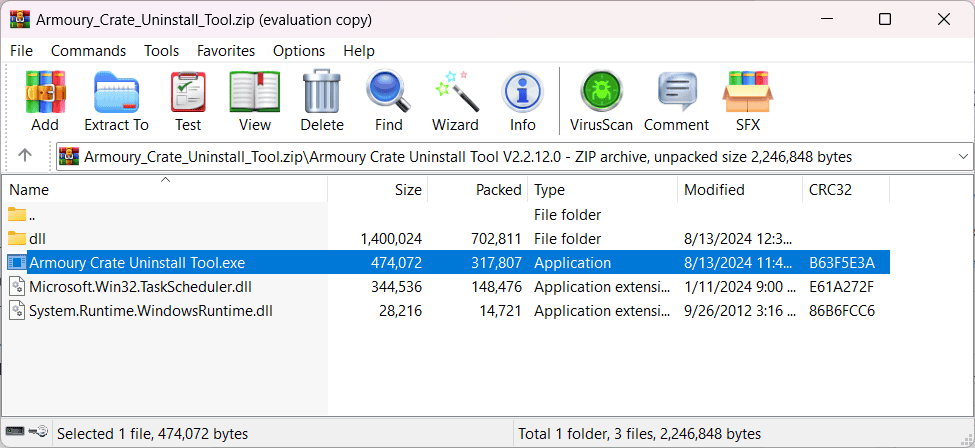
- Siga as instruções na tela para finalizar o processo.
-
Vá para Configurações do Windows> Aplicativos> Aplicativos Instalados e verifique se o ASUS Armoury Crate não aparece na lista.
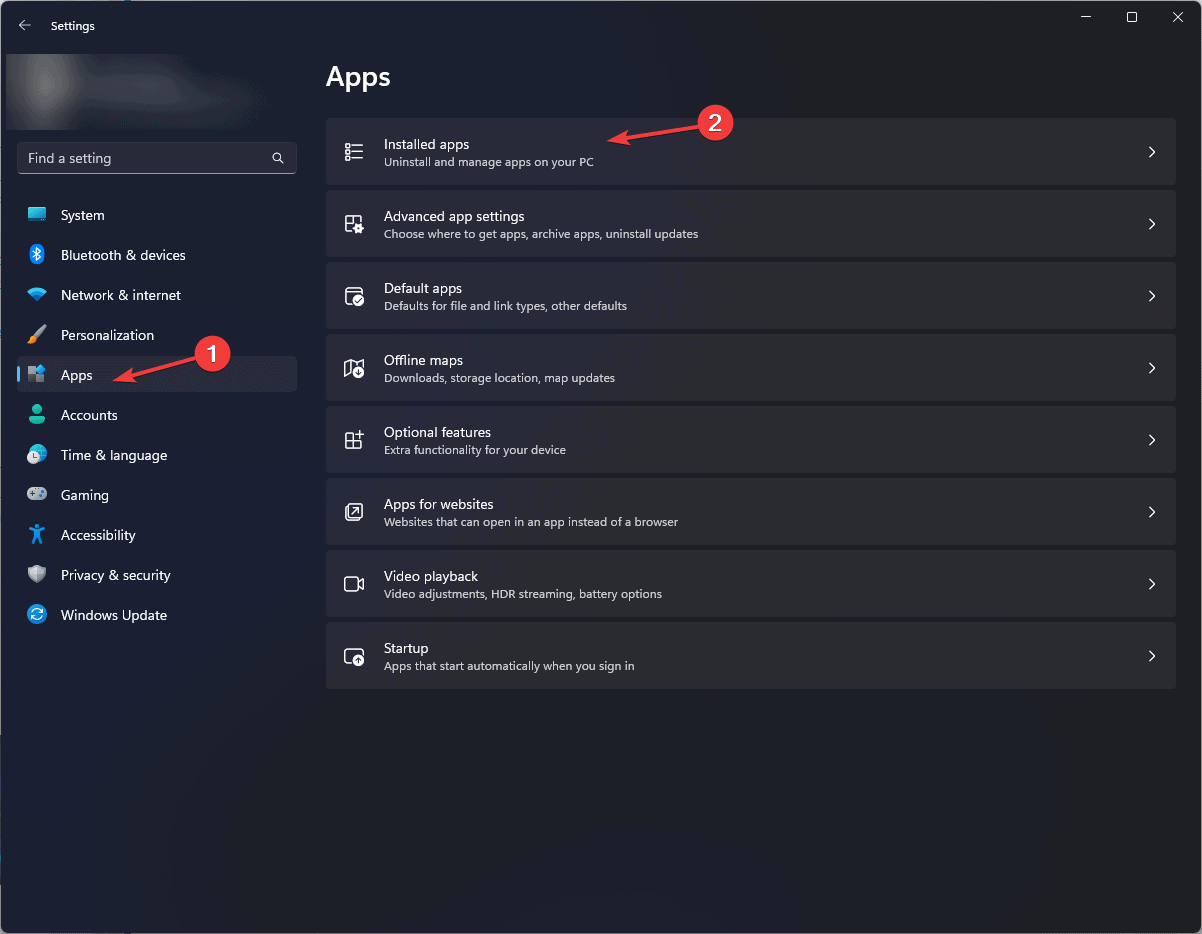
-
Volte para a página de download da ASUS, baixe o pacote de instalação.
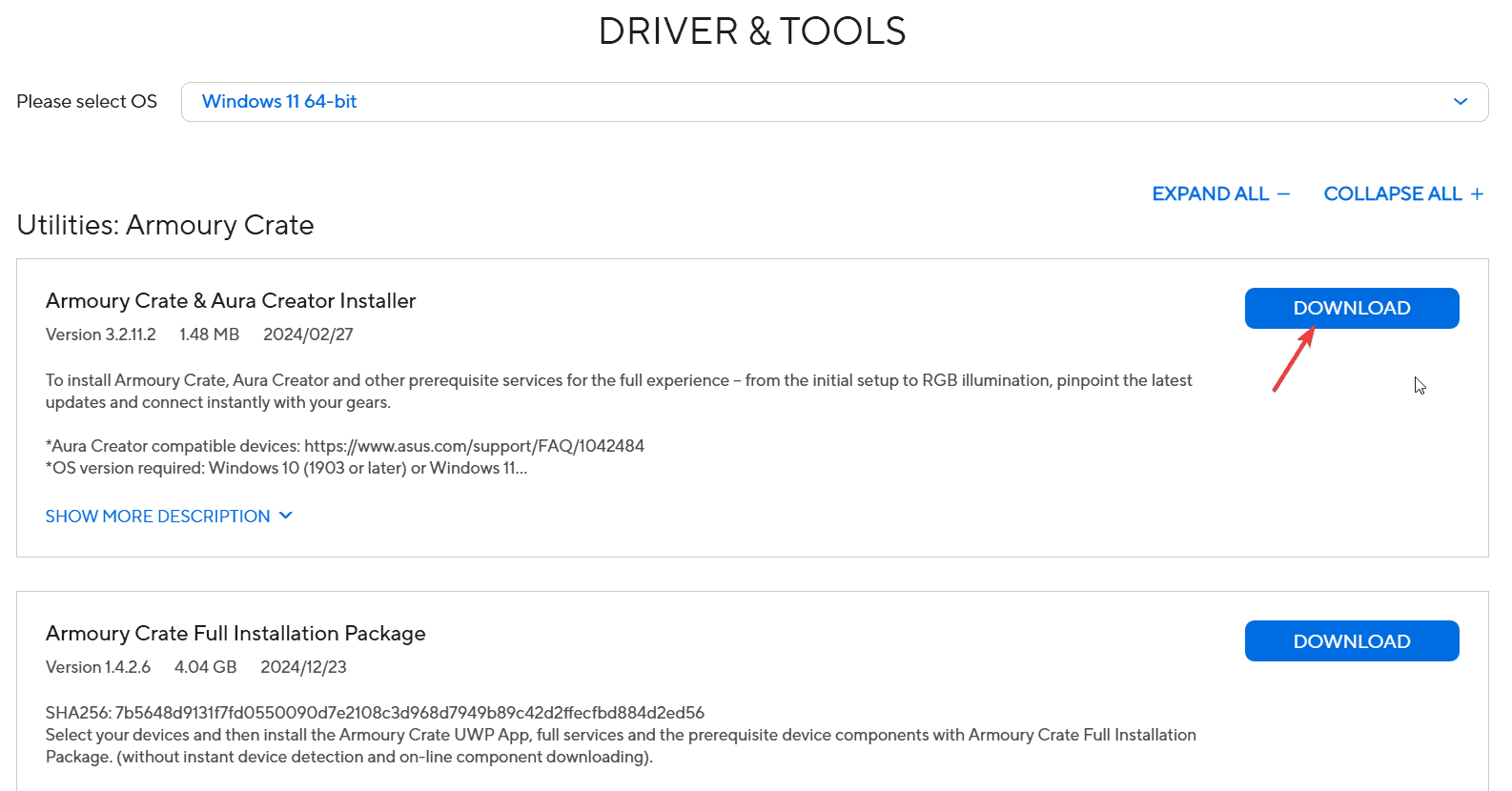
- Execute o arquivo de instalação e siga as instruções na tela para completar a instalação.
Usar a ferramenta desinstaladora dedicada em vez de remover o aplicativo pelas Configurações do Windows é preferível se você quiser remover o aplicativo corretamente.
2. Atualize seus drivers ASUS
- Vá para a página de download do ASUS TUF Gaming.
- Selecione o modelo do seu laptop.
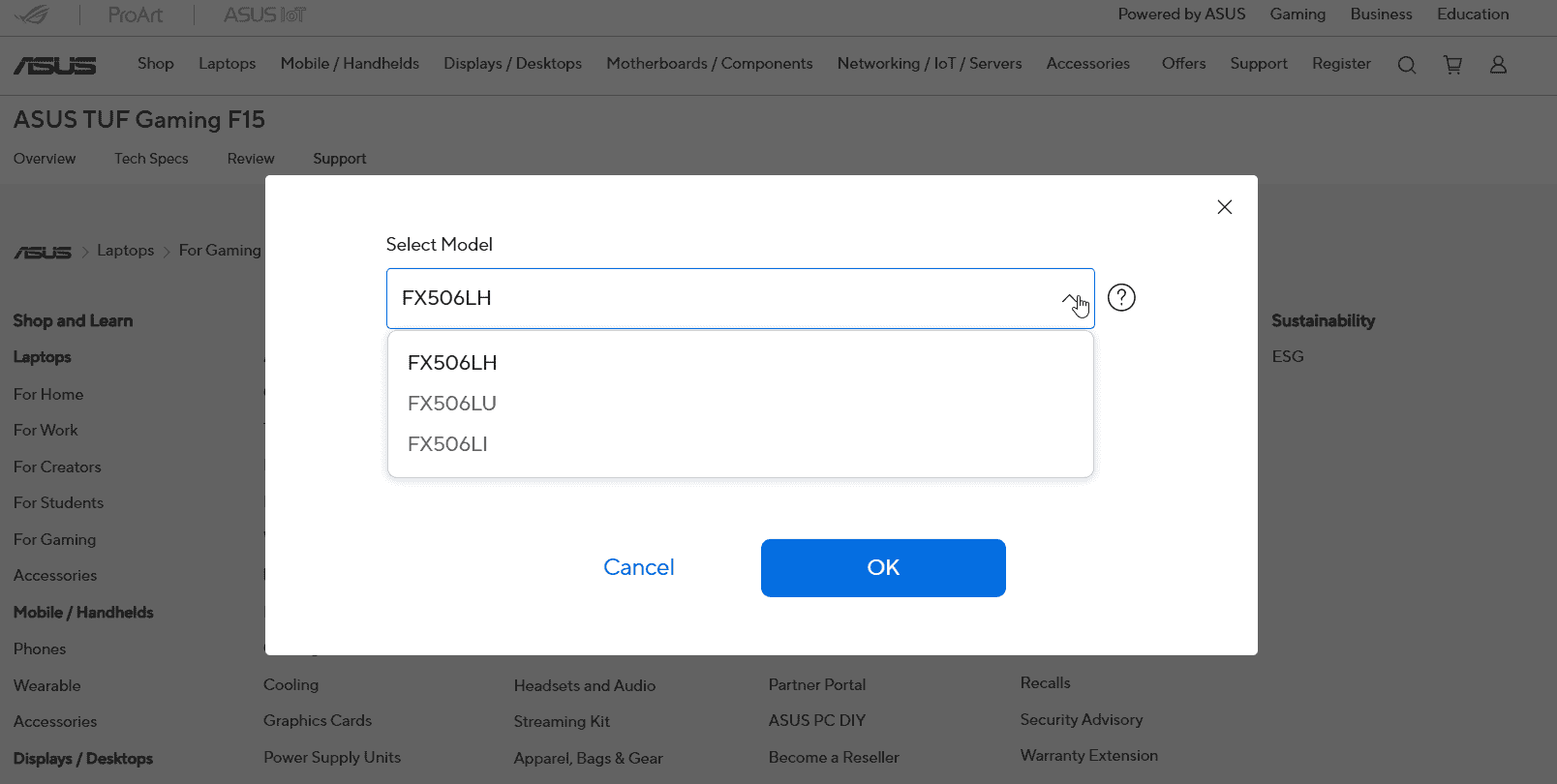
- Selecione o modelo de CPU/BIOS e o sistema operacional.
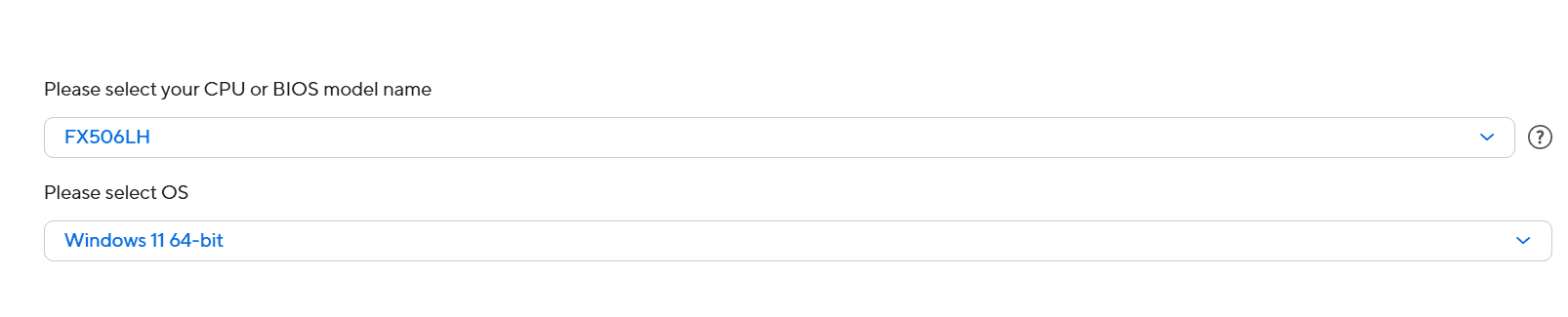
-
Role para baixo e baixe e instale seus drivers. Para o funcionamento adequado do Armoury crate, os drivers do Chipset e Gráficos são essenciais, mas recomendamos que você mantenha todos eles atualizados.
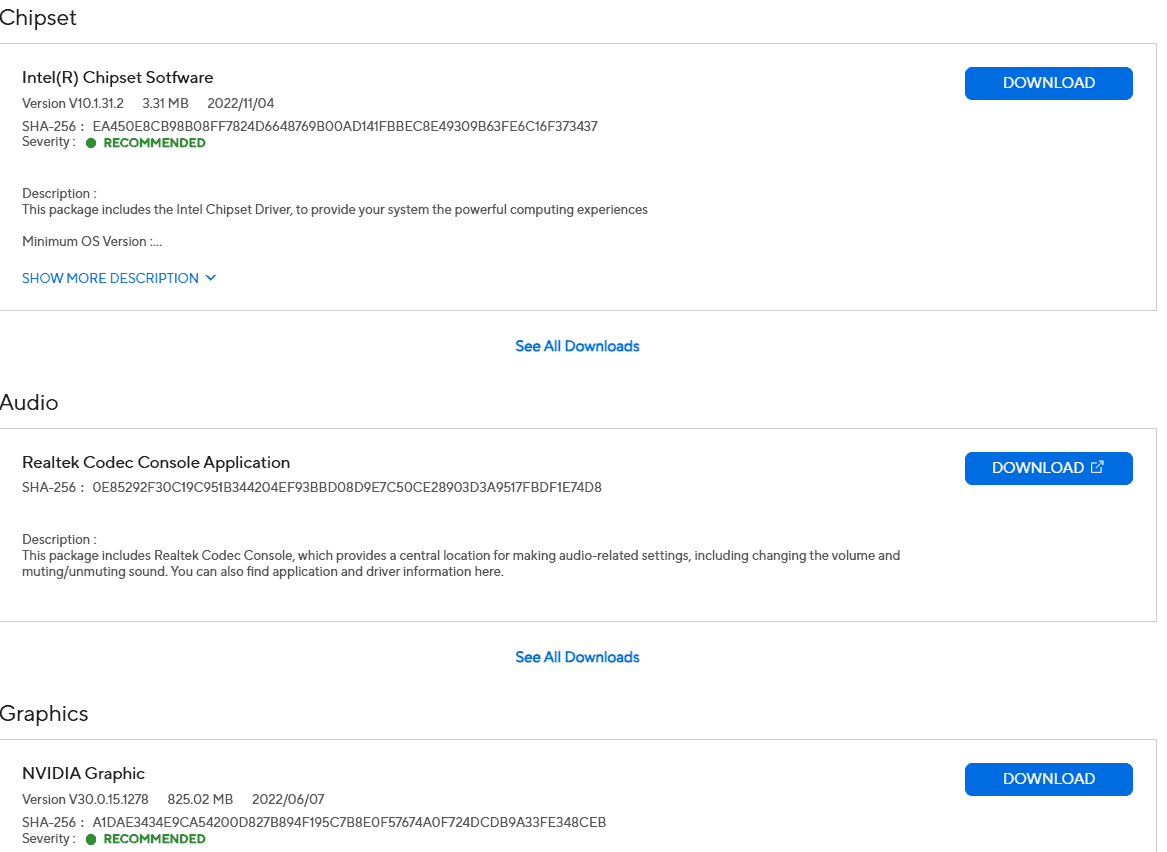
- Siga as instruções na tela para finalizar o processo.
Preste atenção à versão do seu laptop, BIOS, CPU e sistema operacional ao baixar drivers. Se você baixar um driver incompatível, pode causar mais danos do que benefícios.
Se você quer um método mais simples para fazer isso, que evite a dor de cabeça de verificar versões, recomendamos instalar uma ferramenta dedicada de atualização de drivers em seu dispositivo. Ela irá escanear seu PC e instalar todos os drivers necessários em apenas alguns cliques.
3. Reparar a instalação do Armoury Crate
- Abra as Configurações do Windows e vá para Aplicativos> Aplicativos Instalados.
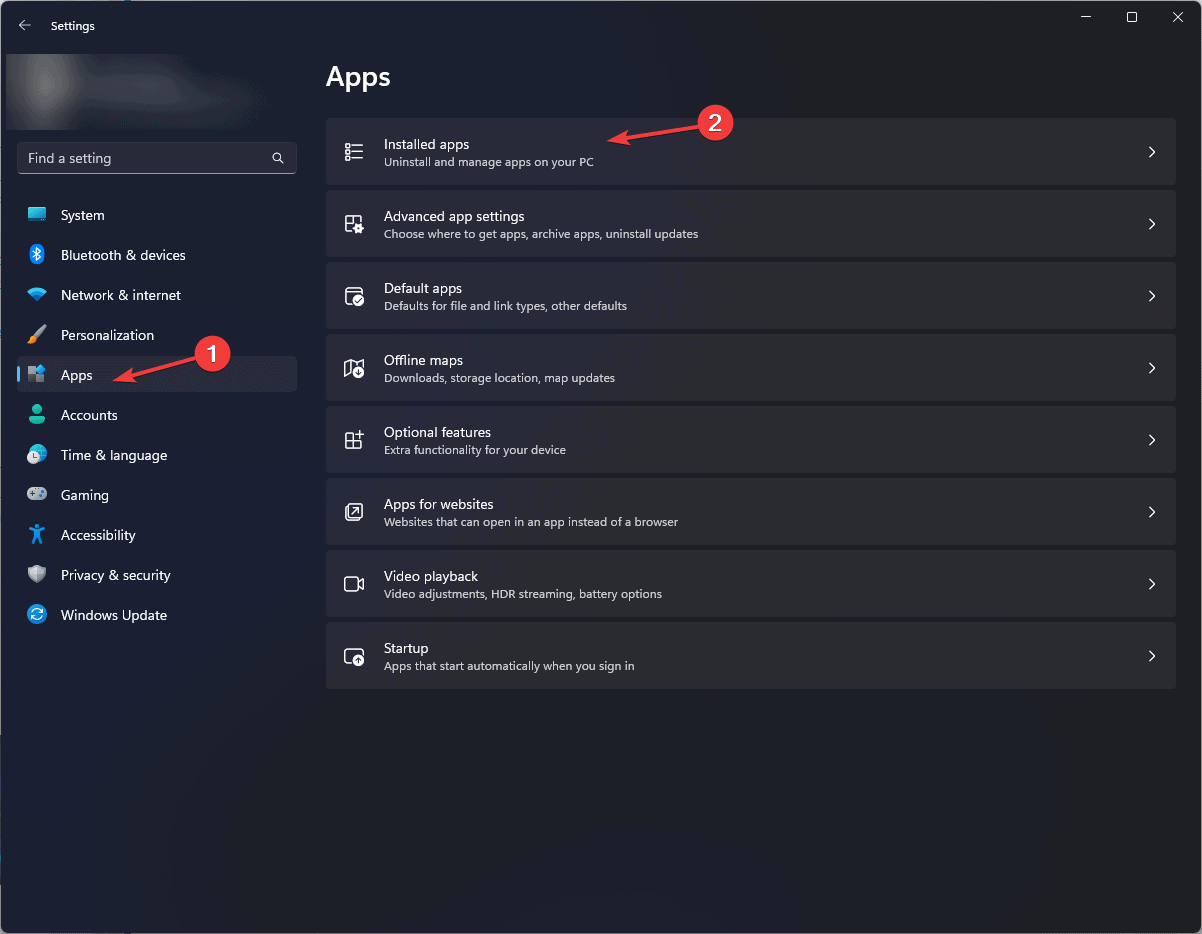
-
Localize o ARMOURY CRATE, clique nos três pontinhos e selecione Opções Avançadas.
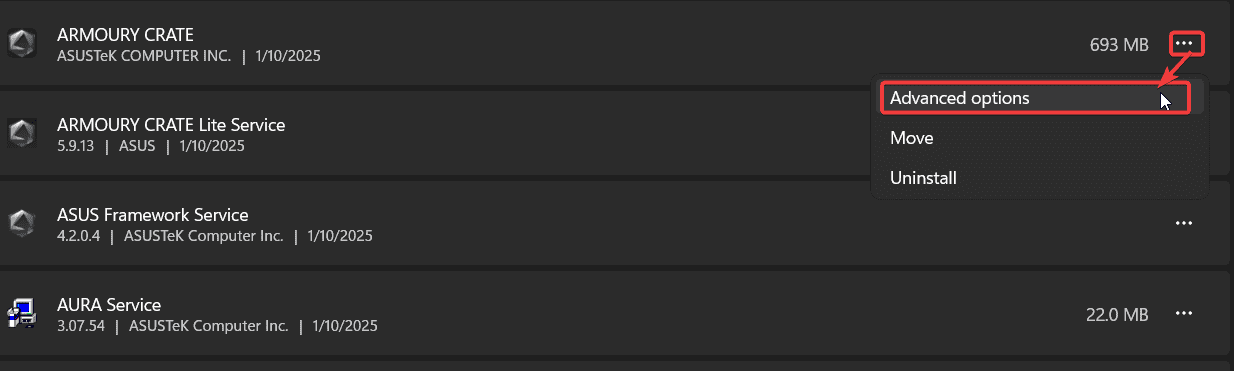
- Role para baixo até a seção Redefinir e clique no botão Reparar.
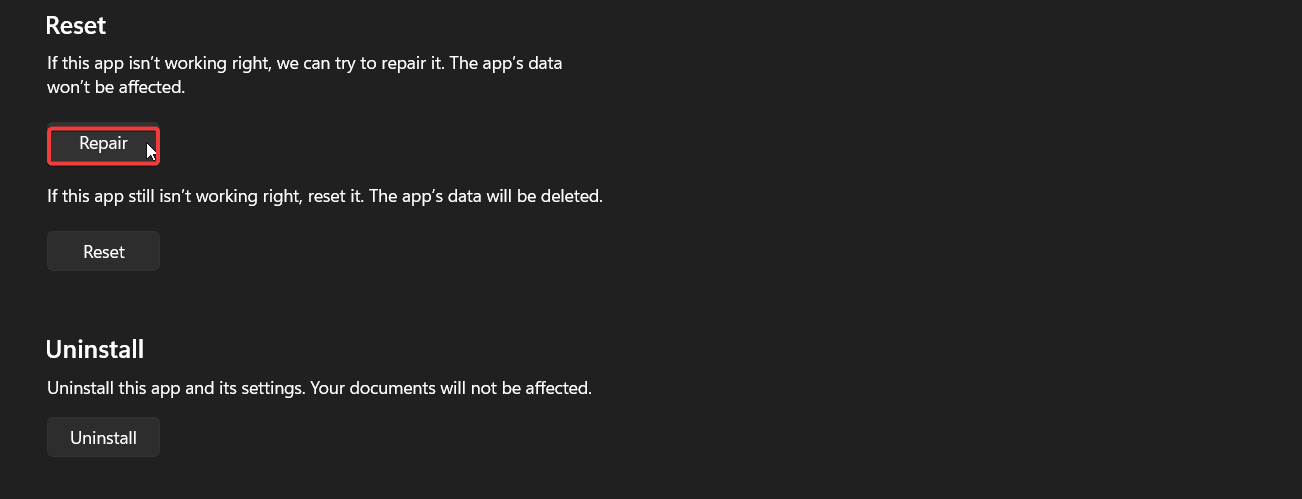
- Aguarde a conclusão do processo.
- Abra o aplicativo Armoury Crate e verifique se o Módulo Turbo agora está disponível.
4. Verifique os serviços do Armoury Crate
-
Pressione Win + R, digite services.msc, e pressione Enter.
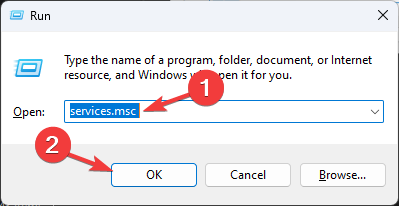
-
Encontre o Serviço do Armoury Crate.
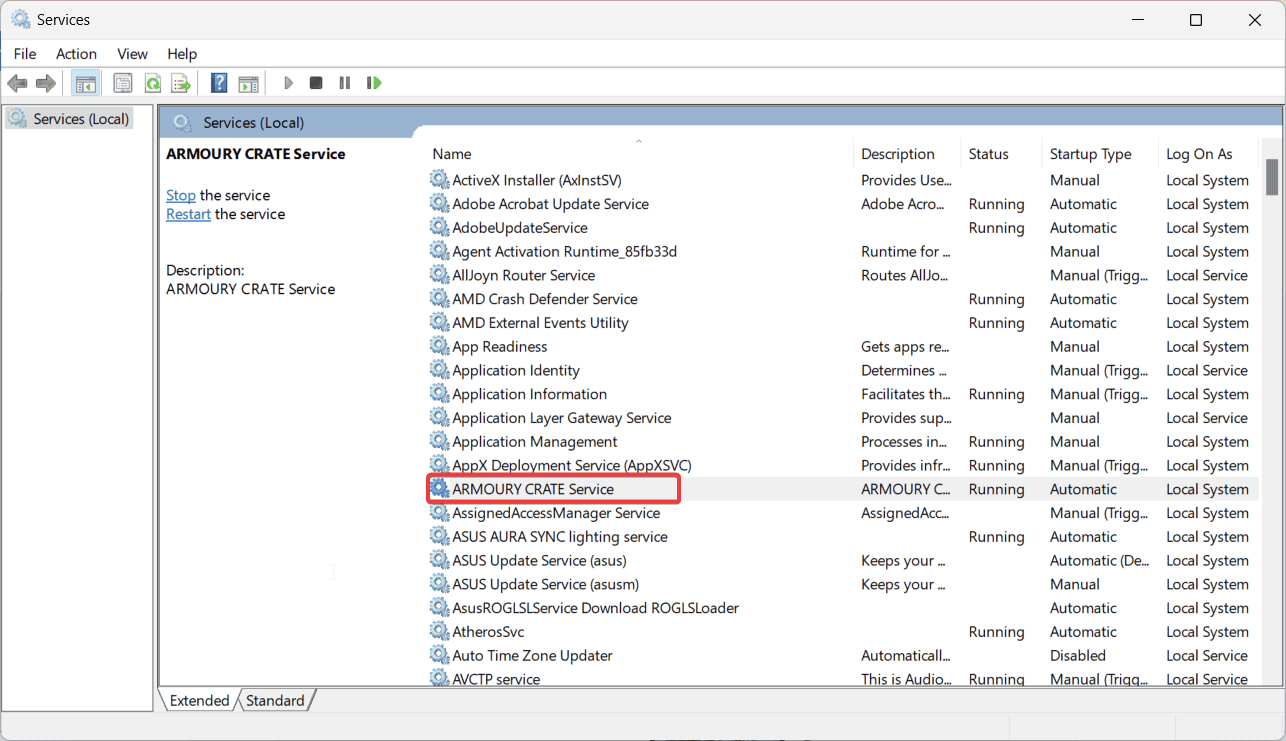
-
Clique com o botão direito no serviço, selecione Propriedades, e defina o tipo de inicialização como Automático.
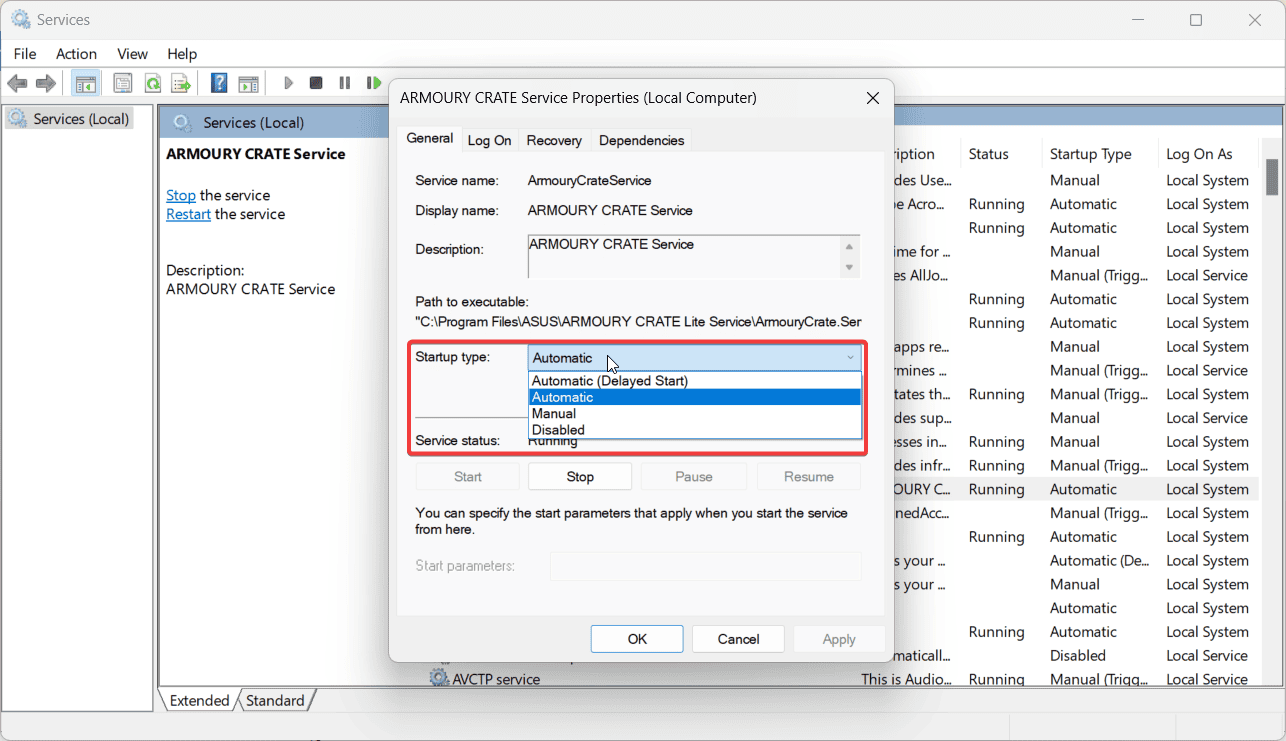
-
Se o serviço estiver parado, clique em Iniciar.
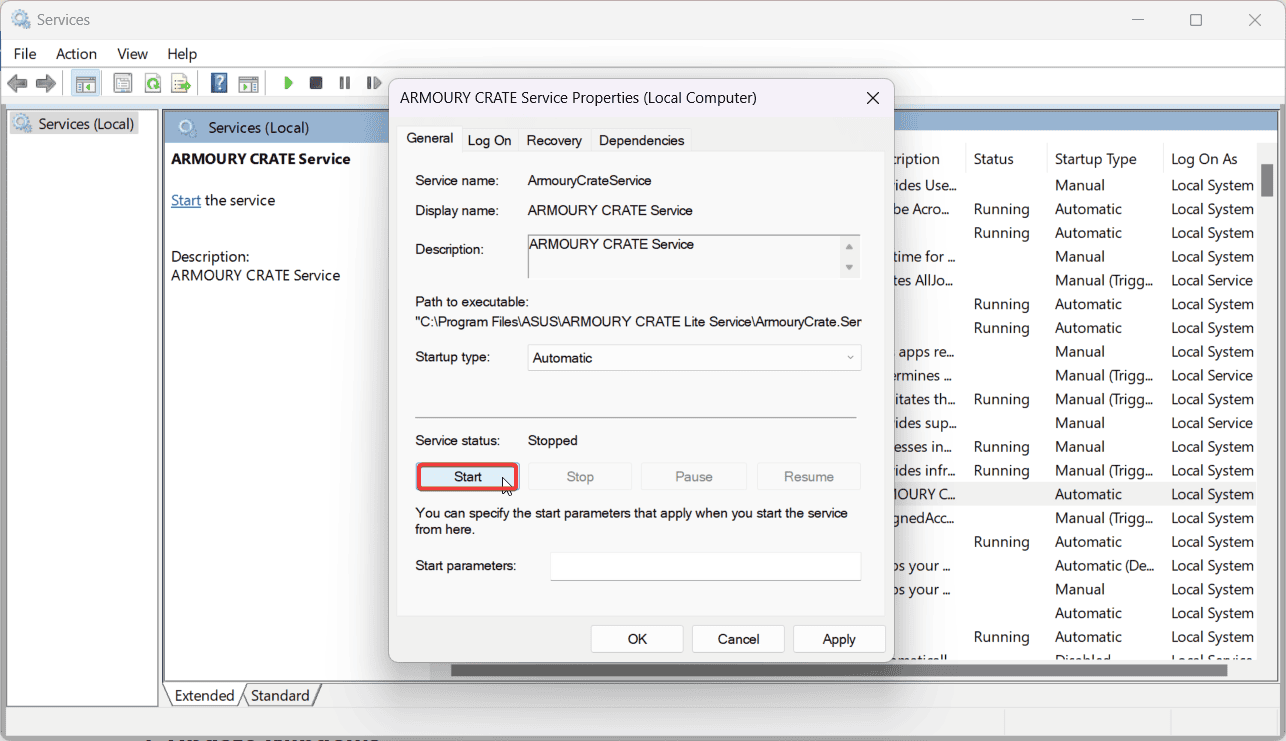
O Módulo Turbo do Armoury Crate é ótimo para maximizar o desempenho do seu laptop durante jogos ou tarefas pesadas, mas não estar disponível pode definitivamente atrapalhar seus planos. Felizmente, é fácil de resolver, como você já viu.
Problemas como Aura Sync não funcionando, atualizações não sendo concluídas, ou até mesmo erros de tela preta são também comuns.
Se você se sentir preso, pode querer conferir algumas alternativas do Armoury Crate, que podem fornecer recursos semelhantes com menos dores de cabeça.
Para mais informações, não hesite em deixar um comentário abaixo.













